- Trước phiên bản R117.1: Khi khai báo các mức ưu đãi cho học sinh, kế toán chỉ có thể khai báo 1 mức thu áp dụng 1 mức ưu đãi, chưa ghi nhận được mức thu áp dụng đồng thời nhiều mức ưu đãi.
- Từ phiên bản R117.1: Kế toán có thể ghi nhận nhiều mức giảm giá cho cùng một học sinh.
Các bước thực hiện:
Bước 1: Thêm/Sửa/Xóa các mức giảm giá được áp dụng tại nhà trường
- VàoKhoản thu\Hệ thống\Danh mục\Chính sách giá
- Để thêm chính sách giá mới được áp dụng tại trường, nhấn Thêm và khai báo các thông tin của chính sách giá:
- Tên chính sách giá
- Lựa chọn chính sách giá được áp dụng cho Khoản thu/Nhóm khoản thu
- Khai báo các Khoản thu/Nhóm khoản thu được áp dụng các mức giảm giá tương ứng. Các mức giảm được áp dụng theo tỷ lệ % hoặc số tiền VNĐ.
- Nhấn Lưu để lưu chính sách giá.
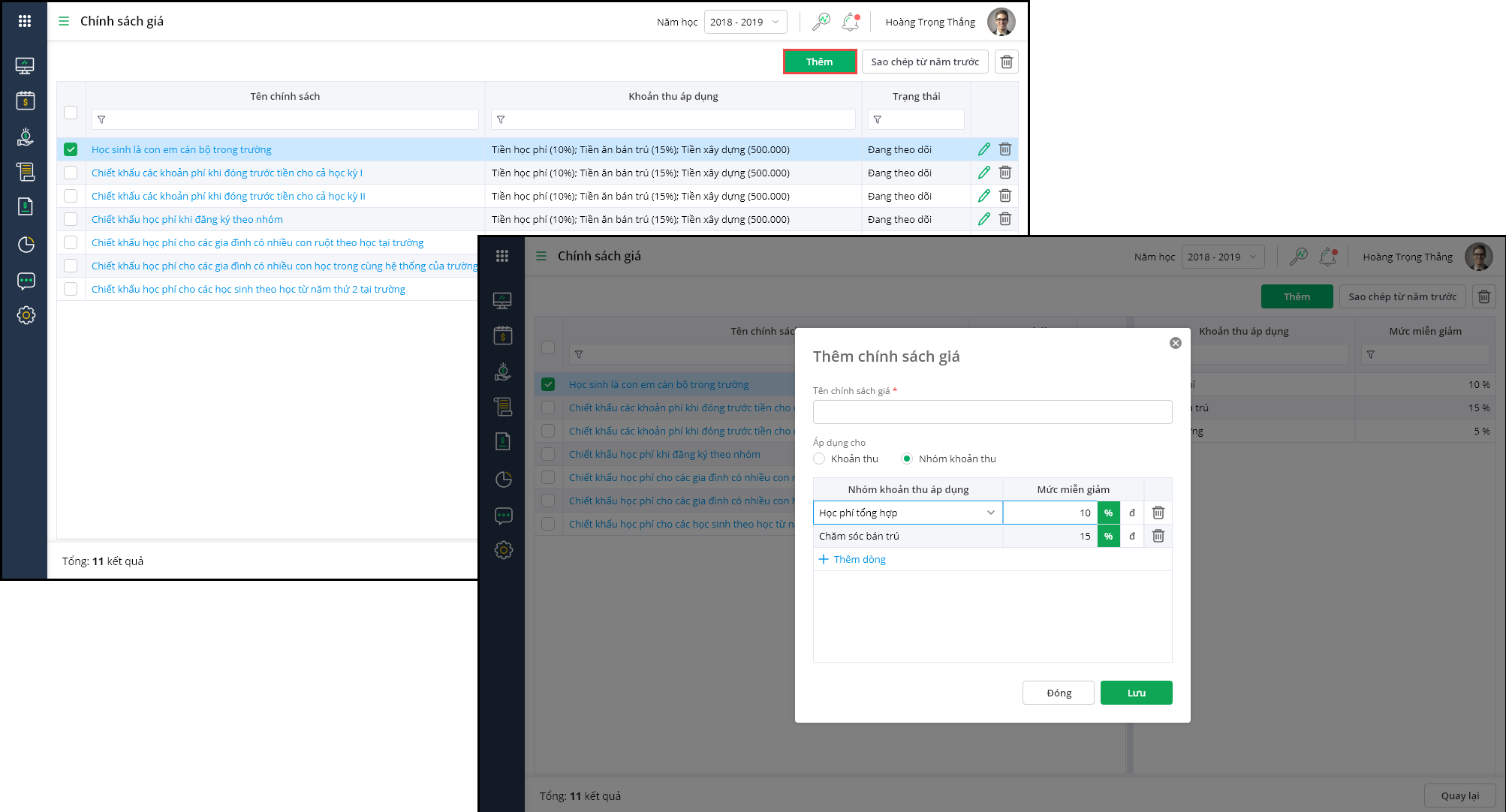
- Để sửa thông tin chính sách giá đã khai báo trước đó, nhấn Sửa tương ứng với tên chính sách giá đã tạo.
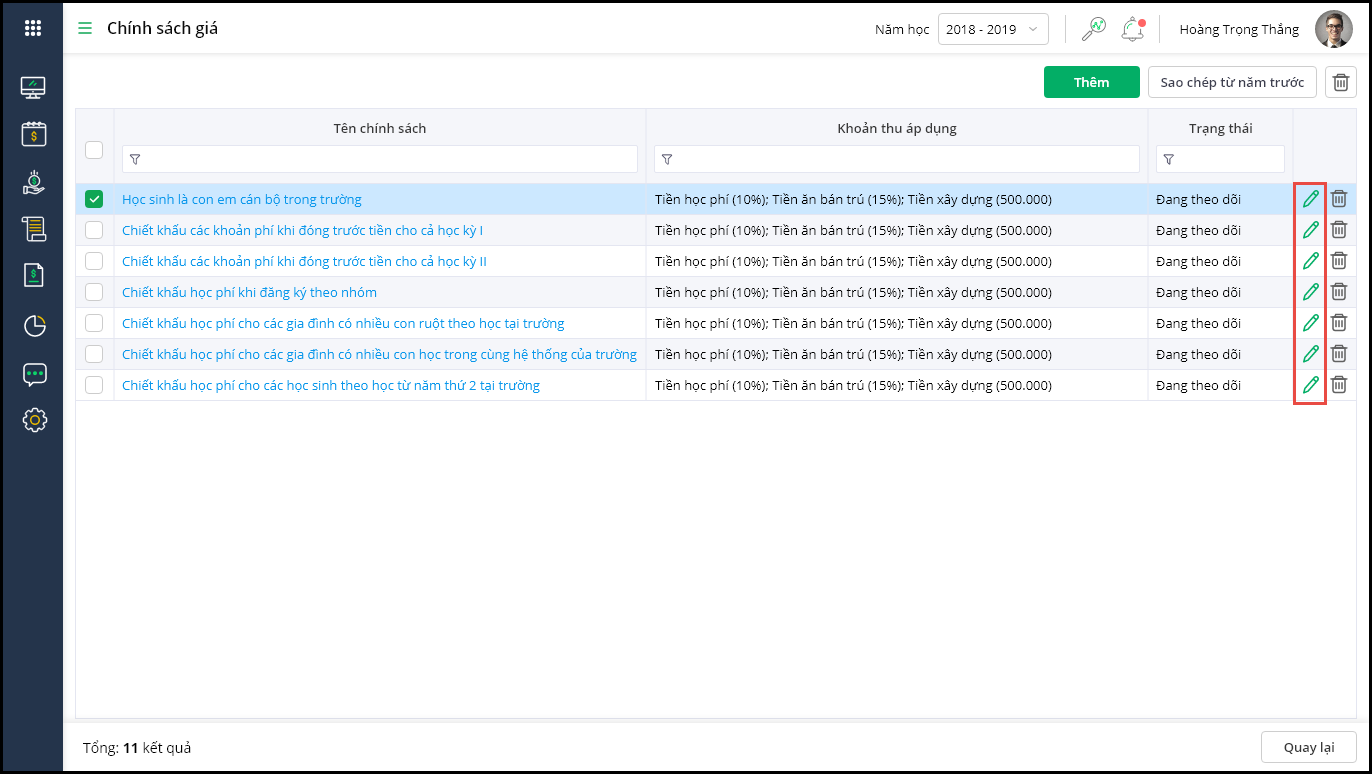
- Xóa lần lượt từng chính sách giá bằng cách nhấn Xóa tương ứng với tên chính sách giá. Kế toán cũng có thể xóa nhiều chính sách giá cùng lúc bằng cách tích chọn nhiều chính sách và nhấn Xóa tại đây.
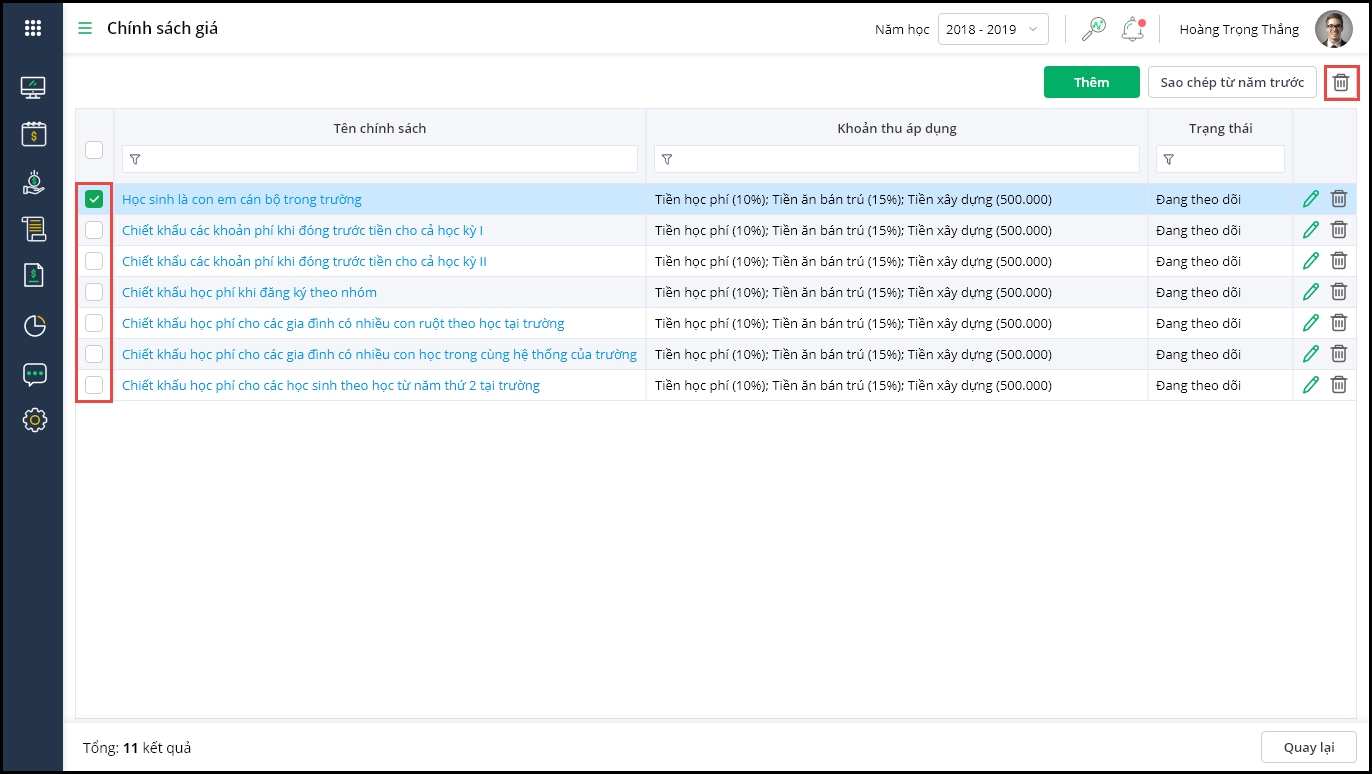
Xem hướng dẫn chi tiết tại đây.
Bước 2: Thêm học sinh được áp dụng các mức giảm giá
- Để học sinh được áp dụng chính sách giá của trường, kế toán cần chọn Áp dụng chính sách giá tại hồ sơ học sinh:
- Vào Hệ thống/Danh sách học sinh/Thêm, khai báo thông tin học sinh và chọn Áp dụng chính sách giá
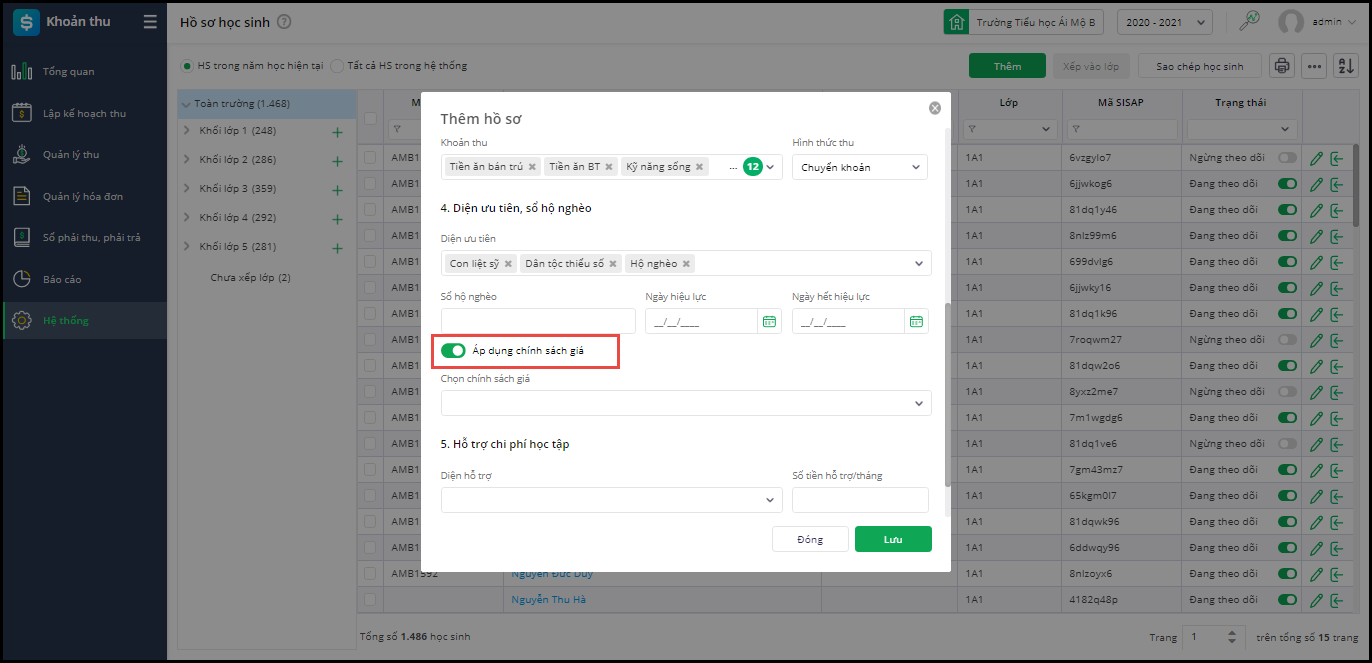
- Vào Hệ thống/Danh sách học sinh/Thêm, khai báo thông tin học sinh và chọn Áp dụng chính sách giá
- Để ghi nhận các mức giảm giá tương ứng cho từng cho học sinh, anh/chị thực hiện như sau:
- Vào Lập kế hoạch thu/Danh sách áp dụng chính sách giá
- Để lấy thông tin các mức giảm từ hồ sơ học sinh, nhấn Lấy từ hồ sơ. Kiểm tra và bổ sung thông tin các mức giảm giá được áp dụng cho từng học sinh. Nhấn Xác nhận để lưu kết quả.
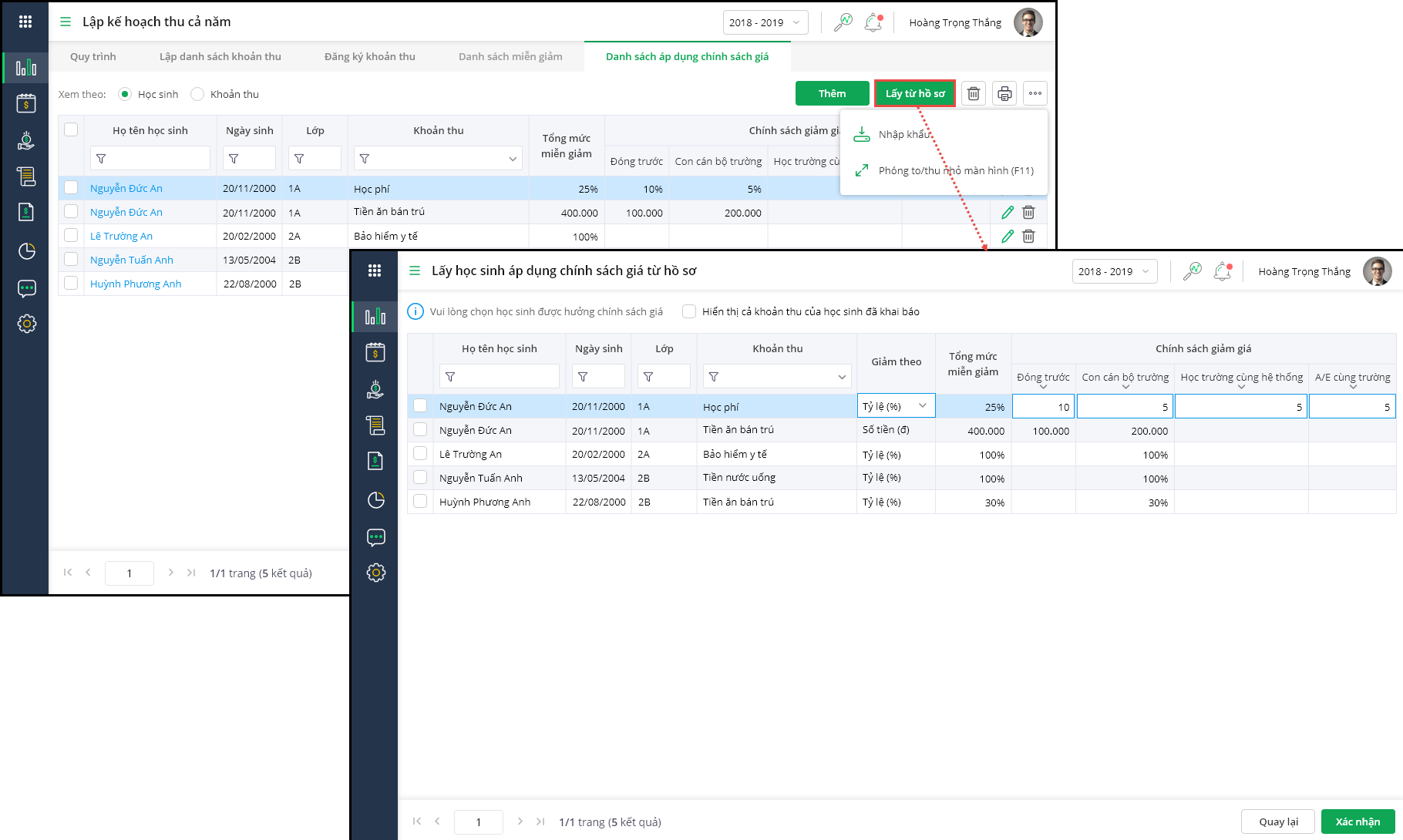
- Để thêm học sinh vào danh sách áp dụng chính sách giá, kế toán thực hiện như sau:
- Nhấn Thêm, chọn học sinh từ danh sách học sinh và các loại chính sách giá được áp dụng.
- Khai báo tên khoản thu và mức giảm giá của từng chính sách giá (theo tỷ lệ % hoặc số tiền VNĐ) với mỗi loại khoản thu.
- Nhấn Lưu để lưu thông tin học sinh.
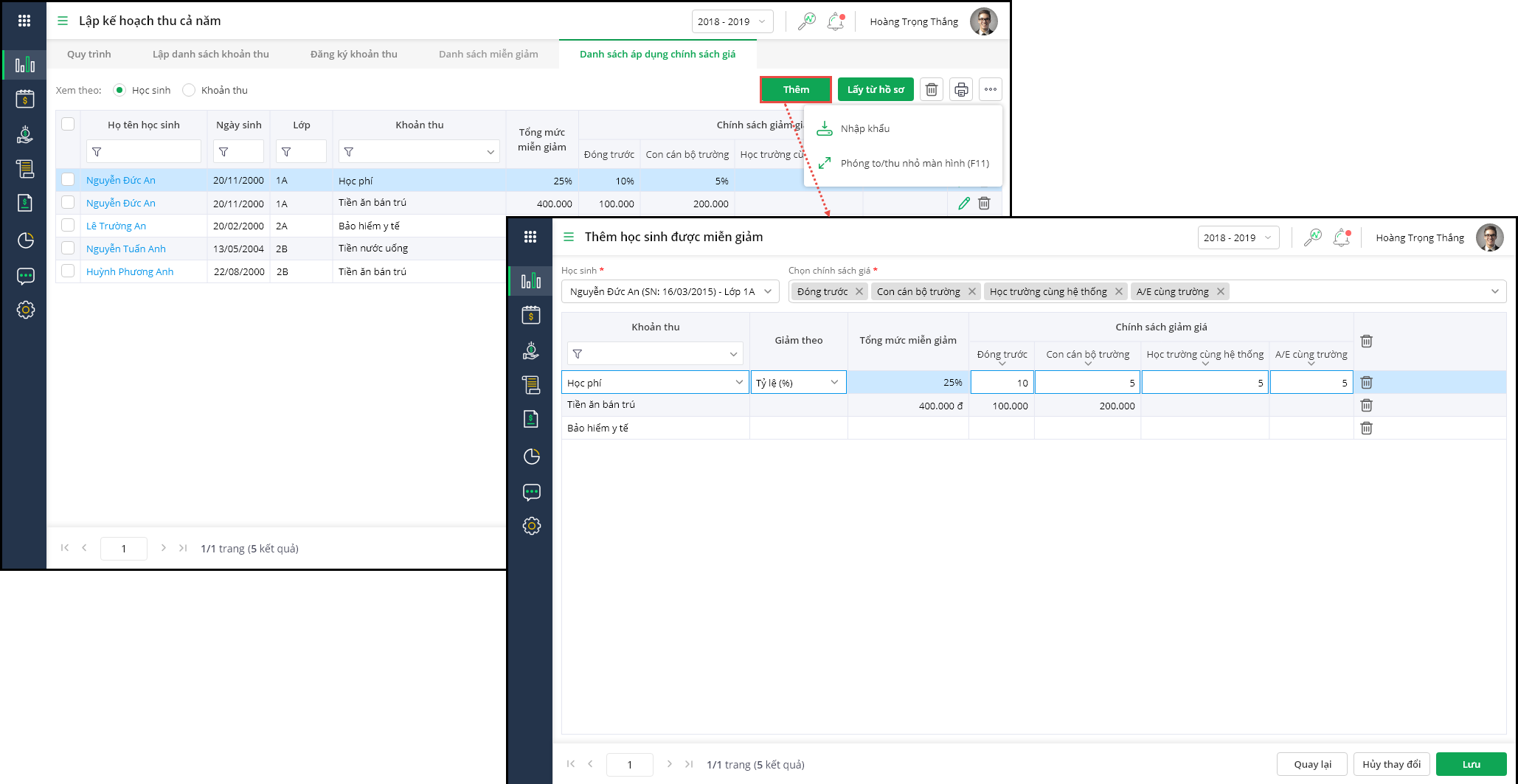
- Ngoài ra, kế toán có thể thêm học sinh vào danh sách áp dụng chính sách giá bằng cách nhập khẩu dữ liệu từ tệp có sẵn:
- Nhấn Nhập khẩu. Tải tệp mẫu của chương trình và sao chép danh sách từ tệp đang quản lý vào tệp mẫu.
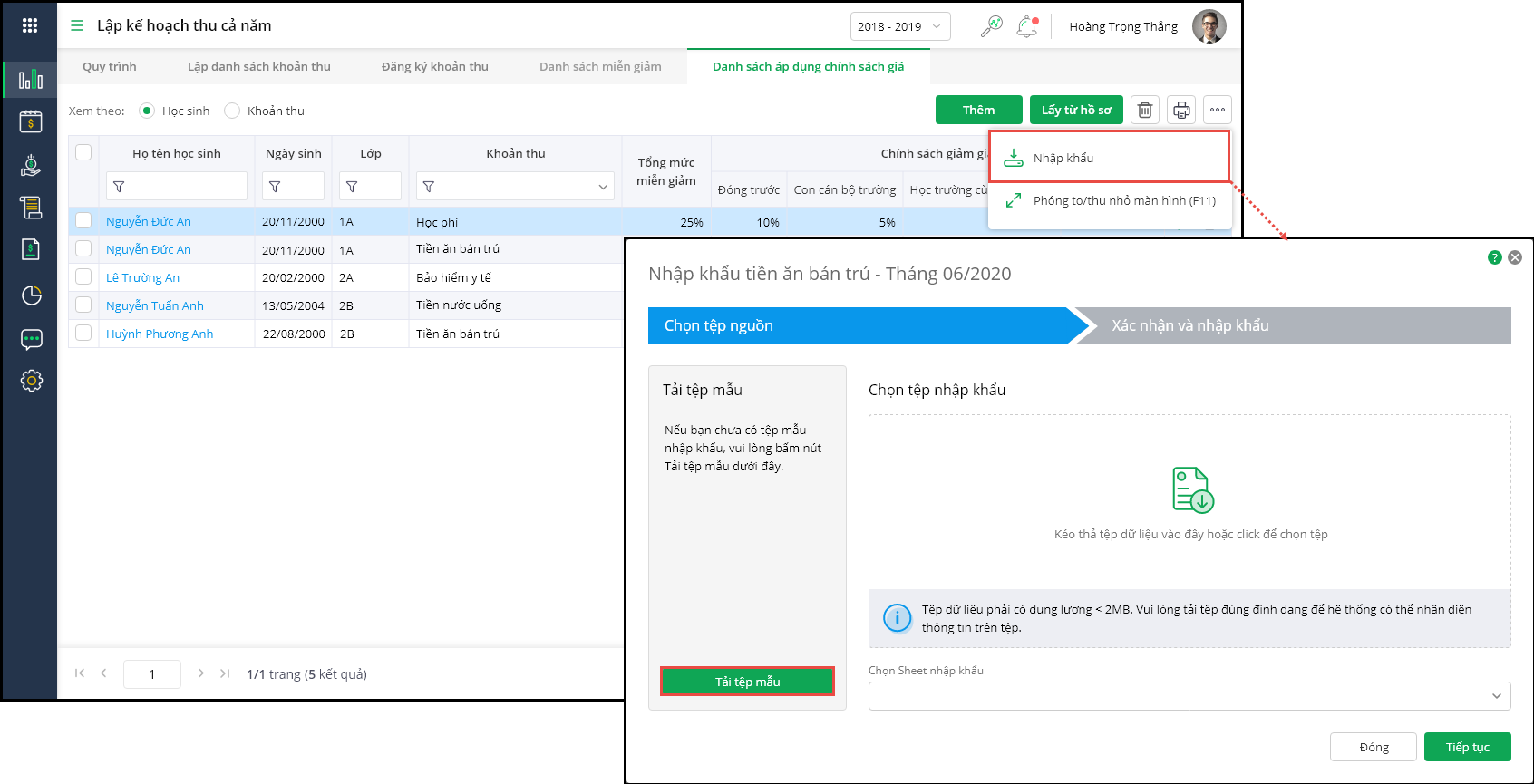
- Tải tệp mẫu đã được sao chép dữ liệu lên chương trình, chọn sheet chứa dữ liệu nhập khẩu. Nhấn Tiếp tục để chuyển sang bước Xác nhận và nhập khẩu.
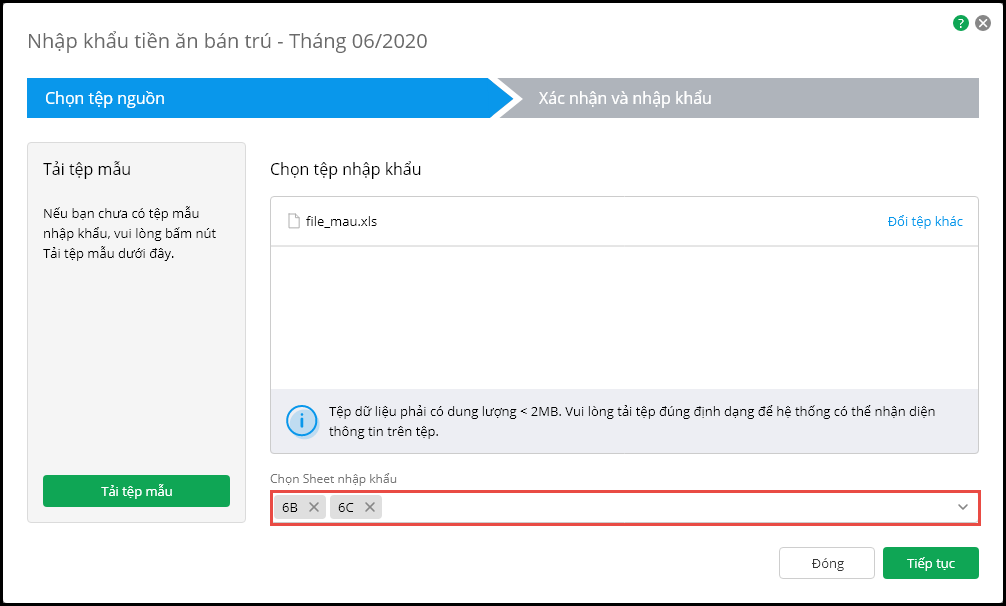
- Kế toán có thể tải xuống nững bản ghi không hợp lệ để kiểm tra và chỉnh sửa thông tin để nhập khẩu lại. Nhấn Nhập khẩu để nhập khẩu các bản ghi hợp lệ lên chương trình để quản lý.
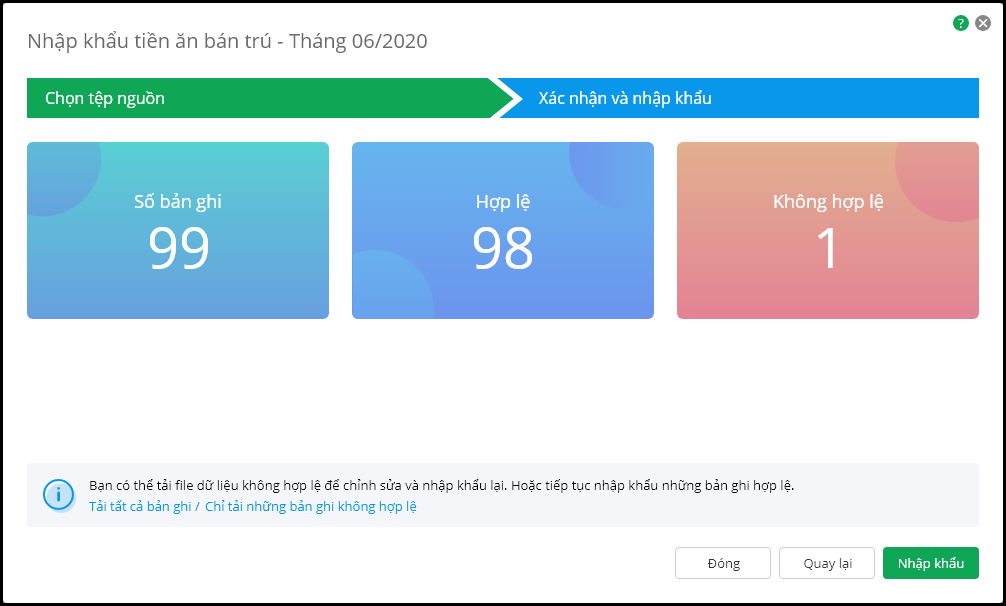
- Nhấn Nhập khẩu. Tải tệp mẫu của chương trình và sao chép danh sách từ tệp đang quản lý vào tệp mẫu.
Xem hướng dẫn chi tiết tại đây.




 024 3795 9595
024 3795 9595 https://www.misa.vn/
https://www.misa.vn/




